Bonjour à tous,
Voilà, je possède un DD de 2 To divisé en 4 partitions.
En utilisant Stellar Partition Manager, j'ai voulu redistribuer de l'espace libre d'une partition de stockage vers 2 autres partitions que j'utilise bien plus souvent.
Tout s'est bien passé... en apparence.
Quand j'ai redémarré El Capitan, seules 3 partitions sur 4 étaient visibles, avec en effet la redistribution d'espace que j'avais programmé.
Mais la plus grosse partition (appelons-là BigMama) avait disparu des écrans radars (elle doit faire dans les 650 Go).
Bref, comme je suis une truffe dès qu'il faut mettre les mains dans le cambouis, j'ai quand même cherché des solutions, et Testdisk semblait faire l'affaire. Je comprends pas grand'chose à la terminologie technique, mais après 20h d'analyse, TestDisk me sort ça :
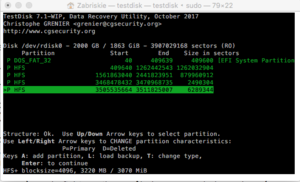
Dans la liste, BigMama est absent.
Bon j'ai regardé d'autres forums qui disaient qu'il fallait faire des manips (auxquelles je pige rien) sur le terminal, et ça donne ça :
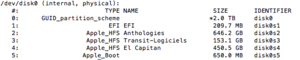

L'Imac fonctionne correctement, mais je ne sais toujours pas comment je pourrais retrouver BigMama. Des idées pour la dénicher ?
Merci d'avance
Voilà, je possède un DD de 2 To divisé en 4 partitions.
En utilisant Stellar Partition Manager, j'ai voulu redistribuer de l'espace libre d'une partition de stockage vers 2 autres partitions que j'utilise bien plus souvent.
Tout s'est bien passé... en apparence.
Quand j'ai redémarré El Capitan, seules 3 partitions sur 4 étaient visibles, avec en effet la redistribution d'espace que j'avais programmé.
Mais la plus grosse partition (appelons-là BigMama) avait disparu des écrans radars (elle doit faire dans les 650 Go).
Bref, comme je suis une truffe dès qu'il faut mettre les mains dans le cambouis, j'ai quand même cherché des solutions, et Testdisk semblait faire l'affaire. Je comprends pas grand'chose à la terminologie technique, mais après 20h d'analyse, TestDisk me sort ça :
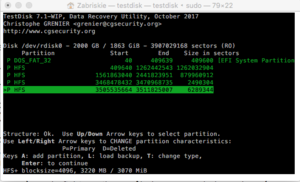
Dans la liste, BigMama est absent.
Bon j'ai regardé d'autres forums qui disaient qu'il fallait faire des manips (auxquelles je pige rien) sur le terminal, et ça donne ça :
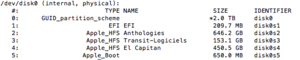
L'Imac fonctionne correctement, mais je ne sais toujours pas comment je pourrais retrouver BigMama. Des idées pour la dénicher ?
Merci d'avance


